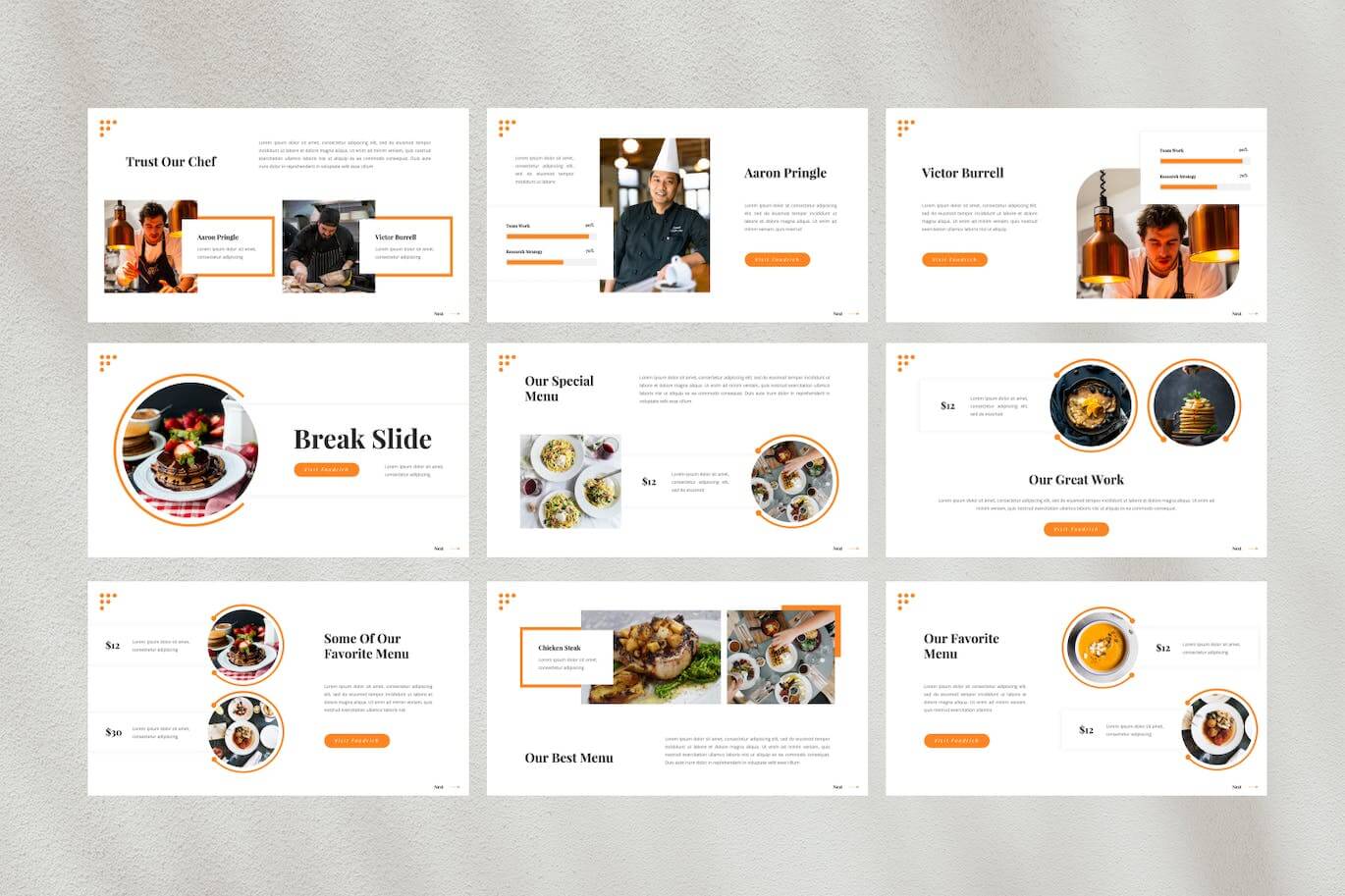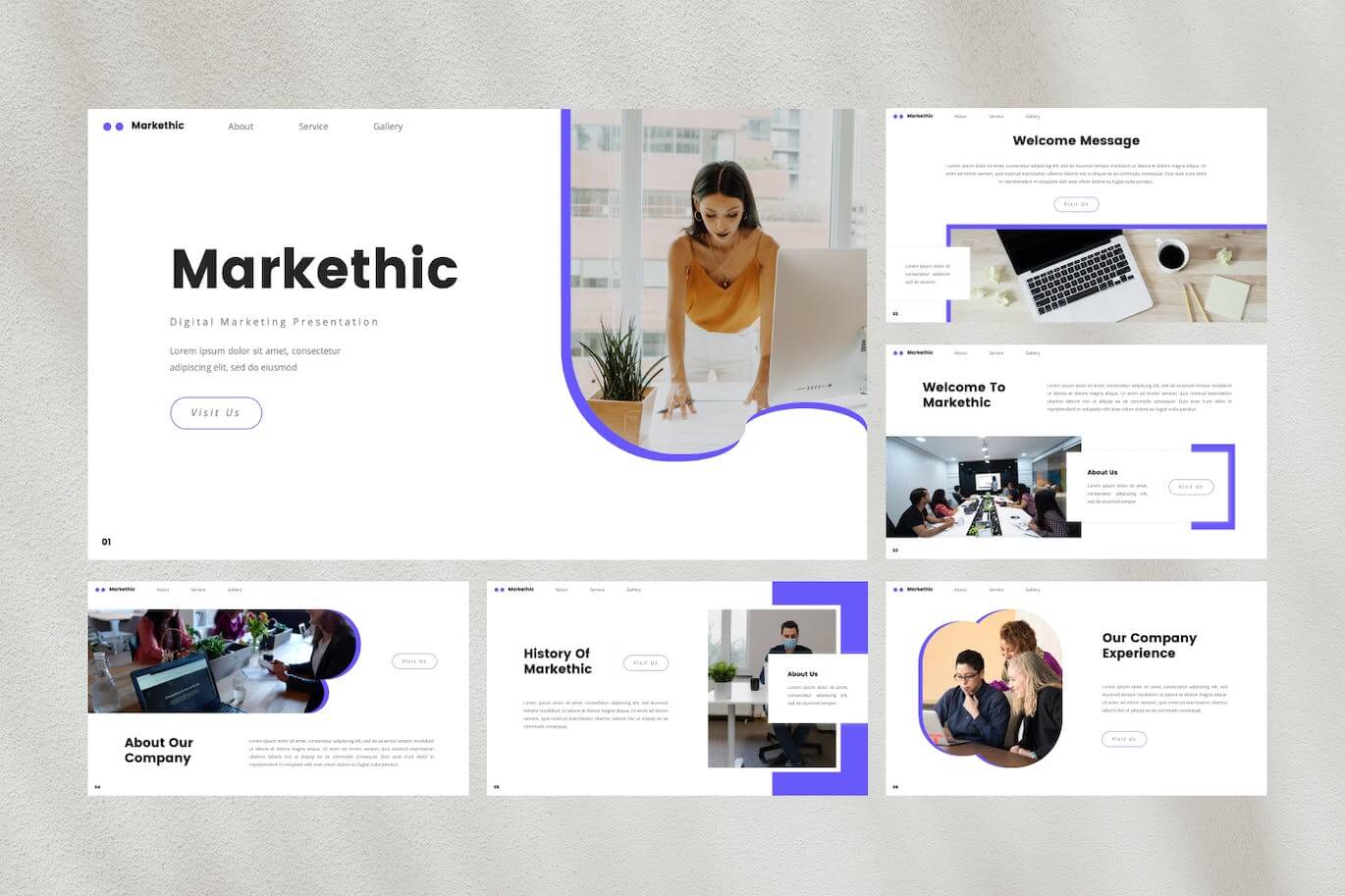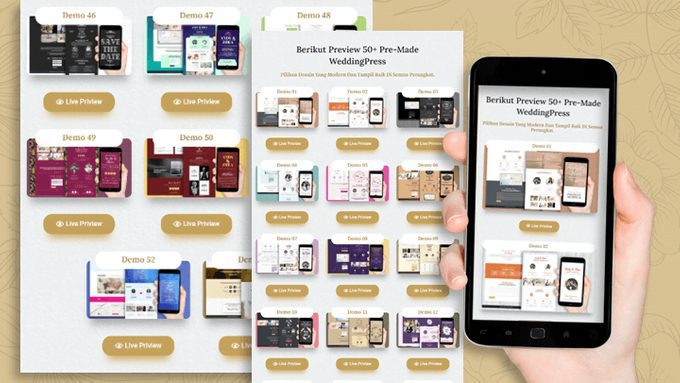3 Cara Menambahkan Template Powerpoint
kontenbisnis.id – PowerPoint merupakan salah satu software presentasi yang paling populer digunakan di berbagai bidang, mulai dari pendidikan, bisnis, hingga keperluan profesional lainnya. Agar presentasi terlihat lebih menarik dan profesional, pengguna dapat menambahkan template PowerPoint yang sesuai dengan kebutuhan. Dalam artikel ini, kita akan membahas tiga cara mudah untuk menambahkan template PowerPoint dengan cepat dan efektif.
1. Menggunakan Template Bawaan PowerPoint
Microsoft PowerPoint menyediakan berbagai template bawaan yang dapat digunakan secara langsung oleh pengguna. Berikut adalah langkah-langkahnya:
- Buka Microsoft PowerPoint – Jalankan aplikasi PowerPoint di komputer atau laptop Anda.
- Pilih Menu “File” – Klik menu “File” di bagian atas kiri layar.
- Pilih “New” – Setelah masuk ke menu “File”, pilih opsi “New” untuk membuka daftar template bawaan.
- Cari Template yang Sesuai – Microsoft PowerPoint menyediakan berbagai pilihan template yang dapat digunakan. Anda dapat mengetikkan kata kunci di kolom pencarian untuk menemukan template yang sesuai dengan kebutuhan.
- Pilih dan Gunakan Template – Setelah menemukan template yang diinginkan, klik pada template tersebut lalu tekan tombol “Create” untuk mulai menggunakannya.
Menggunakan template bawaan ini sangat praktis karena sudah terintegrasi dalam PowerPoint tanpa perlu mengunduh dari sumber lain.
Baca juga: Download Template Powerpoint Animasi Bergerak Gratis
2. Mengunduh dan Menambahkan Template dari Internet
Jika template bawaan PowerPoint kurang sesuai dengan kebutuhan Anda, Anda dapat mengunduh template dari berbagai situs web yang menyediakan desain gratis maupun berbayar. Berikut cara menambahkannya:
- Cari Template di Internet – Buka browser dan kunjungi situs yang menyediakan template PowerPoint seperti Freepik, SlideGo, Canva, atau Template.net.
- Unduh Template yang Diinginkan – Pilih template yang sesuai dan unduh dalam format yang kompatibel dengan PowerPoint (.PPTX).
- Buka PowerPoint dan Impor Template – Buka aplikasi PowerPoint, lalu klik “File” > “Open” dan cari file template yang telah diunduh.
- Terapkan Template ke Slide Baru – Untuk menggunakannya pada presentasi baru, Anda bisa menyalin dan menempelkan slide ke dalam presentasi yang sedang dikerjakan.
Dengan menggunakan template dari internet, Anda bisa mendapatkan desain yang lebih variatif dan sesuai dengan tema presentasi Anda.
Baca juga: Download Template Powerpoint Gratis 2018
3. Membuat Template PowerPoint Sendiri
Jika Anda ingin memiliki template yang benar-benar unik, Anda bisa membuatnya sendiri. Berikut langkah-langkahnya:
- Buka PowerPoint dan Pilih Slide Master – Klik “View” lalu pilih “Slide Master” untuk mengedit tampilan dasar template.
- Desain Template Sesuai Keinginan – Gunakan fitur desain yang tersedia, seperti menambahkan warna, font, dan elemen grafis yang menarik.
- Simpan sebagai Template – Setelah desain selesai, simpan dengan memilih “File” > “Save As” dan pilih format “PowerPoint Template (.POTX)”.
- Gunakan Kembali di Presentasi Lain – Template yang sudah dibuat dapat digunakan kembali dengan memilih “File” > “New” > “Custom”.
Dengan membuat template sendiri, Anda bisa menyesuaikan desain dengan branding atau gaya pribadi yang unik.
Baca juga: 6 Tips Download Template Powerpoint Untuk Seminar Proposal Wajib Anda Coba
Menambahkan template PowerPoint dapat dilakukan dengan tiga cara utama: menggunakan template bawaan, mengunduh dari internet, atau membuat sendiri. Dengan menggunakan template yang menarik dan sesuai, presentasi Anda akan lebih profesional dan efektif. Cobalah salah satu metode di atas sesuai dengan kebutuhan Anda dan buat presentasi yang lebih menarik!
Jangan lupa untuk selalu memilih template yang sesuai dengan audiens dan tujuan presentasi agar pesan yang ingin disampaikan dapat diterima dengan baik.